重装win7无法启动输入法如何解决 重装win7后无法启动输入法怎么办
更新时间:2024-06-01 16:12:36作者:xiaoliu
在重装win7后无法启动输入法是一个比较常见的问题,让很多用户感到困扰,如果你也遇到了这样的情况,不要着急我们可以通过一些方法来解决这个问题。可以尝试重新安装输入法驱动程序,或者在控制面板中重新设置输入法选项。如果以上方法都无效,还可以尝试在设备管理器中更新输入法驱动程序。希望这些方法能帮助你顺利解决重装win7后无法启动输入法的问题。
具体方法:
1、同时按下Win键+R键,打开运行
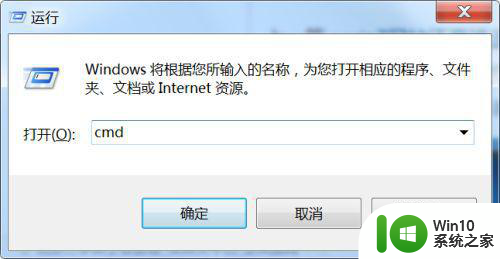
2、输入“regedit”回车,打开注册表编辑器
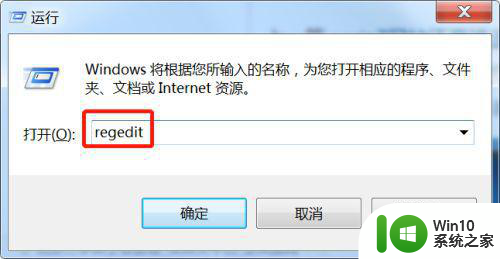
3、定位到“HKEY_CURRENT_USERSoftwareMicrosoftWindowsCurrentVersionRun”
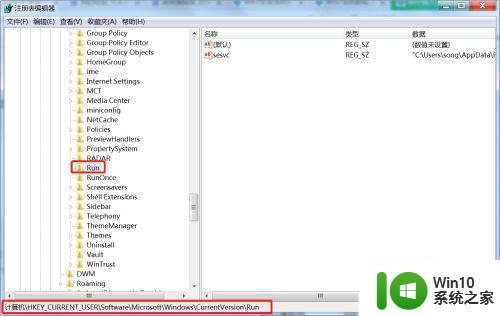
4、在右侧空白处,右键新建--字符串值
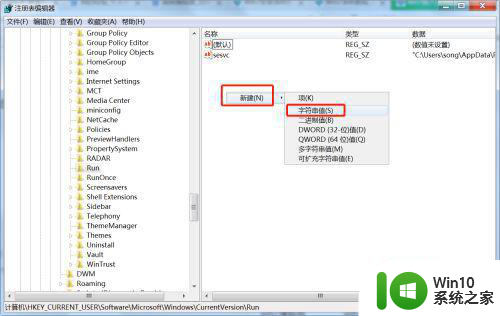
5、新建字符串值命名为ctfmon.exe,右键选择修改
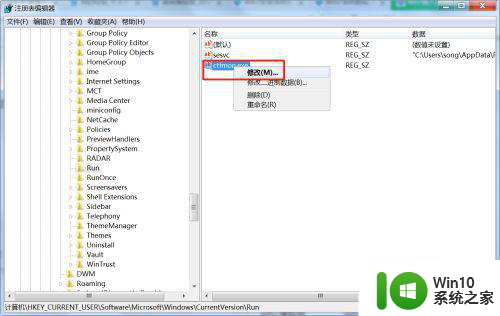
6、在数值里输入“C:WindowsSystem32ctfmon.exe”
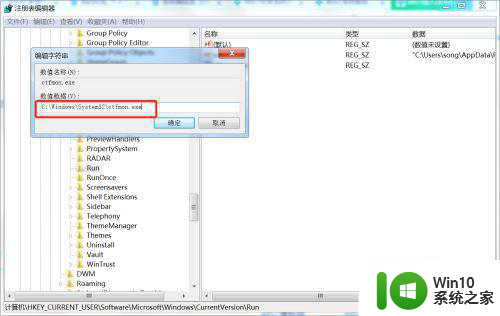
7、重启电脑即可
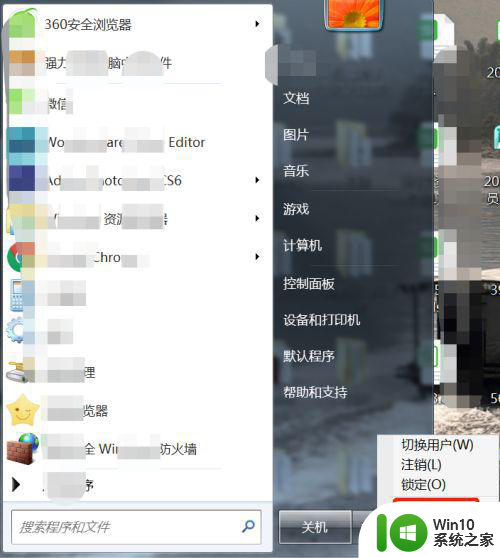
以上就是重装win7无法启动输入法如何解决的全部内容,还有不清楚的用户就可以参考一下小编的步骤进行操作,希望能够对大家有所帮助。
重装win7无法启动输入法如何解决 重装win7后无法启动输入法怎么办相关教程
- win10重装搜狗输入法一直提示重启的处理方法 win10重装搜狗输入法一直提示重启怎么办
- 安装系统重启后无法进入系统 Win10系统安装完重启后无法启动怎么办
- win7如何添加搜狗输入法 win7重装系统怎么增加搜狗输入法
- 重装win7后usb3.0驱动无法安装怎么解决 重装win7后usb3.0驱动无法安装怎么办
- win7重装系统后无限重启解决方法 win7重装系统后电脑无限重启怎么解决
- win7重装后无网络的解决方法 win7重装后无法连接wifi怎么办
- 戴尔笔记本重装win7系统后无法启动怎么解决 戴尔笔记本重装win7系统后蓝屏怎么解决
- win7系统安装输入法教程 win7电脑无法输入中文的解决方法
- win7计算机意外重新启动.windows安装无法继续如何解决 Win7计算机意外重新启动频繁怎么办
- 戴尔重装win7停留在启动界面如何修复 戴尔电脑重装win7无法正常启动怎么办
- 360输入法设置在哪里 输入法设置丢失后如何重新安装
- win7重装系统u盘无法识别 如何解决win7重装系统u盘无法启动的问题
- w8u盘启动盘制作工具使用方法 w8u盘启动盘制作工具下载
- 联想S3040一体机怎么一键u盘装系统win7 联想S3040一体机如何使用一键U盘安装Windows 7系统
- windows10安装程序启动安装程序时出现问题怎么办 Windows10安装程序启动后闪退怎么解决
- 重装win7系统出现bootingwindows如何修复 win7系统重装后出现booting windows无法修复
系统安装教程推荐
- 1 重装win7系统出现bootingwindows如何修复 win7系统重装后出现booting windows无法修复
- 2 win10安装失败.net framework 2.0报错0x800f081f解决方法 Win10安装.NET Framework 2.0遇到0x800f081f错误怎么办
- 3 重装系统后win10蓝牙无法添加设备怎么解决 重装系统后win10蓝牙无法搜索设备怎么解决
- 4 u教授制作u盘启动盘软件使用方法 u盘启动盘制作步骤详解
- 5 台式电脑怎么用u盘装xp系统 台式电脑如何使用U盘安装Windows XP系统
- 6 win7系统u盘未能成功安装设备驱动程序的具体处理办法 Win7系统u盘设备驱动安装失败解决方法
- 7 重装win10后右下角小喇叭出现红叉而且没声音如何解决 重装win10后小喇叭出现红叉无声音怎么办
- 8 win10安装程序正在获取更新要多久?怎么解决 Win10更新程序下载速度慢怎么办
- 9 如何在win7系统重装系统里植入usb3.0驱动程序 win7系统usb3.0驱动程序下载安装方法
- 10 u盘制作启动盘后提示未格式化怎么回事 U盘制作启动盘未格式化解决方法
win10系统推荐
- 1 番茄家园ghost win10 32位官方最新版下载v2023.12
- 2 萝卜家园ghost win10 32位安装稳定版下载v2023.12
- 3 电脑公司ghost win10 64位专业免激活版v2023.12
- 4 番茄家园ghost win10 32位旗舰破解版v2023.12
- 5 索尼笔记本ghost win10 64位原版正式版v2023.12
- 6 系统之家ghost win10 64位u盘家庭版v2023.12
- 7 电脑公司ghost win10 64位官方破解版v2023.12
- 8 系统之家windows10 64位原版安装版v2023.12
- 9 深度技术ghost win10 64位极速稳定版v2023.12
- 10 雨林木风ghost win10 64位专业旗舰版v2023.12